Совместное использование папок и файлов между машинами Vista и XP
Поскольку Microsoft использует три операционные системы, скорее всего, вам понадобится обмениваться файлами между XP, Vista, Windows 7 или какой-либо их комбинацией. Здесь мы рассмотрим совместное использование Vista и XP в вашей домашней сети..
Поделиться без общего доступа, защищенного паролем
Если вы не беспокоитесь о том, кто имеет доступ к файлам и папкам, самый простой способ - отключить общий доступ с защитой паролем. Итак, на компьютере Vista откройте Центр управления сетями и общим доступом. В разделе «Общий доступ и обнаружение» убедитесь, что сетевое обнаружение, общий доступ к файлам и общий доступ к папкам включены.

Также отключите защищенный паролем доступ ...
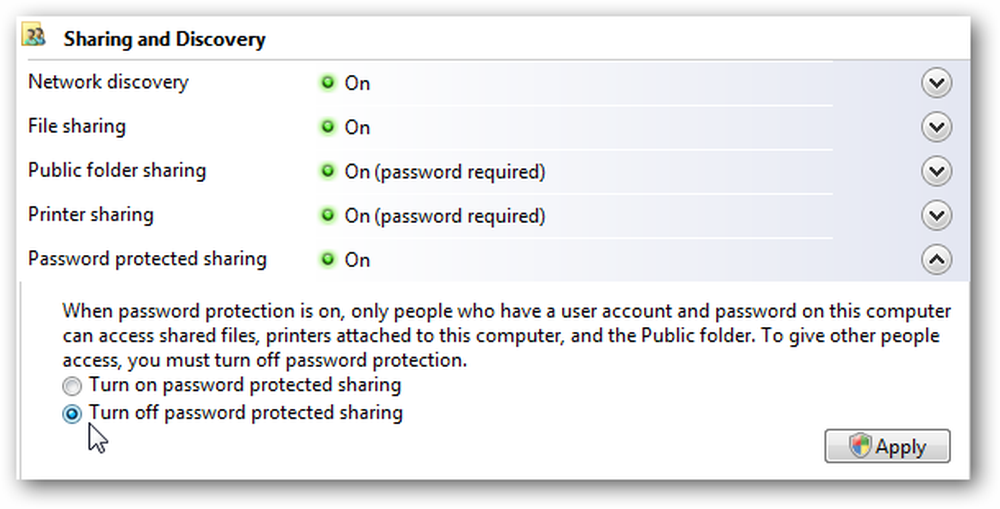
Теперь перейдите в общую папку Vista, расположенную в C: \ Users \ Public, и добавьте то, что вы хотите поделиться, или создайте новую папку. В этом примере мы создали новую папку с именем XP_Share и добавили в нее несколько файлов..

На компьютере с XP перейдите в раздел «Мои сетевые ресурсы» и в разделе «Сетевые задачи» нажмите «Просмотреть компьютеры рабочей группы»..

Теперь вы увидите все компьютеры в вашей сети, которые должны быть частью одной и той же рабочей группы. Здесь нам нужно дважды щелкнуть на компьютере Vista.

И там мы идем ... нет пароля для ввода, чтобы мы могли получить доступ к папке XP_Share или что-нибудь еще, что находится в папке Public.

Поделиться с паролем Защищенный доступ
Если вы хотите, чтобы общий доступ был защищен паролем, нам нужно сделать что-то немного другое. Когда он включен и вы пытаетесь получить доступ к компьютеру с Vista из XP, вам предлагается ввести пароль, и независимо от того, как вы думаете, какие учетные данные, вы не можете получить доступ ... очень раздражает.

Так что нам нужно добавить XP Machine как пользователь. Щелкните правой кнопкой мыши Компьютер в меню «Пуск» или на рабочем столе и выберите «Управление» в контекстном меню..


Откроется экран «Управление компьютером», и вы хотите развернуть «Локальные пользователи и группы», а затем папку «Пользователи». Затем щелкните правой кнопкой мыши на любой открытой области и выберите «Новый пользователь»..

Теперь создайте новое имя пользователя и пароль, вы также можете заполнить другие поля, если хотите. Затем обязательно снимите флажок Пользователь должен сменить пароль при следующем входе и установите флажок рядом с Пароль никогда не истекает. Нажмите кнопку «Создать» и закройте экран «Новый пользователь»..

Затем вы увидите нового пользователя, которого мы создали в списке, и можете выйти из окна «Управление компьютером»..

Теперь вернитесь на компьютер с XP, когда вы дважды щелкнете по компьютеру с Vista, вам будет предложено войти в систему. Просто введите имя пользователя и пароль, которые вы только что создали..

Теперь у вас будет доступ к содержимому общей папки..

Настройка общего доступа на XP
Если вы хотите получить доступ к общей папке с компьютера Vista, расположенного на компьютере с XP, то это тот же процесс в обратном порядке. На компьютере с XP в разделе «Общие документы» щелкните правой кнопкой мыши папку, к которой вы хотите предоставить общий доступ, и выберите Обмен и безопасность.

Затем установите переключатель рядом с «Отправить эту папку» и нажмите «ОК»..

Зайдите в Управление компьютером и создайте нового пользователя ...

Теперь на компьютере с ОС Vista дважды щелкните значок машины с XP, введите пароль, а затем получите доступ к нужным папкам и файлам..

Если у вас есть несколько версий Windows в вашей домашней сети, теперь вы сможете получить доступ к файлам и папкам из каждой из них.
Если вы хотите поделиться между Windows 7 и XP, ознакомьтесь с нашей статьей о том, как обмениваться файлами и принтерами между Windows 7 и XP. Вы также можете ознакомиться с нашей статьей о том, как обмениваться файлами и принтерами между Windows 7 и Vista..




